电脑网卡总是自动禁用 Win10怎么解决网卡频繁被禁用的问题
更新时间:2023-05-20 17:00:17作者:jiang
电脑网卡总是自动禁用,随着电脑越来越普及,网络已经成为我们日常生活中必不可少的一部分。然而在使用电脑上网的过程中,很多人会遇到网卡频繁被禁用的问题,这让人感到非常头疼。特别是在使用Win10系统时,很多用户都反映网卡总是自动禁用,让人十分困扰。那么如何解决这个问题呢?下面我们一起来看看。
Win10怎么解决网卡频繁被禁用的问题
方法如下:
1.打开电脑找到此电脑。
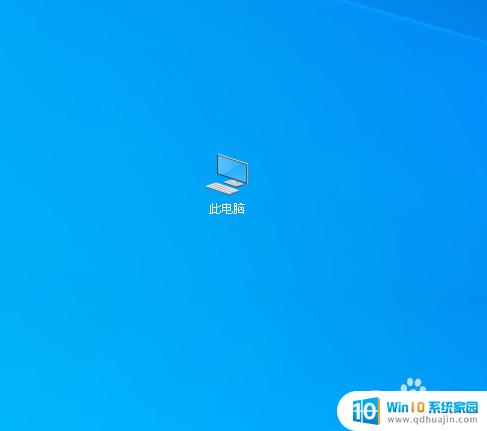
2.在上面右击,点击属性。
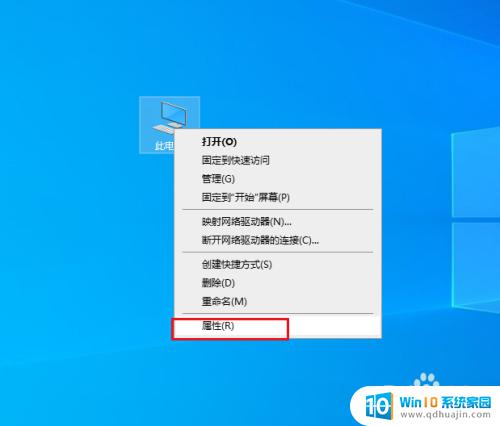
3.弹出对话框,点击设备管理器。
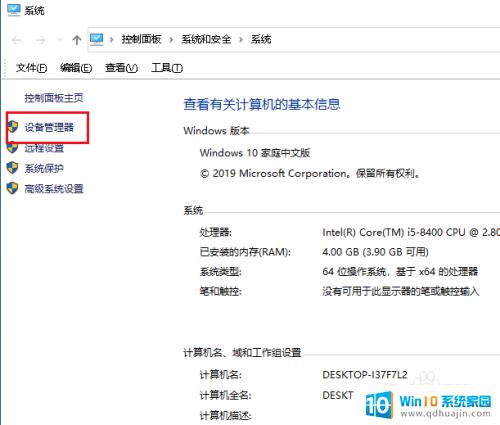
4.弹出对话框,打开网络适配器。双击网卡。
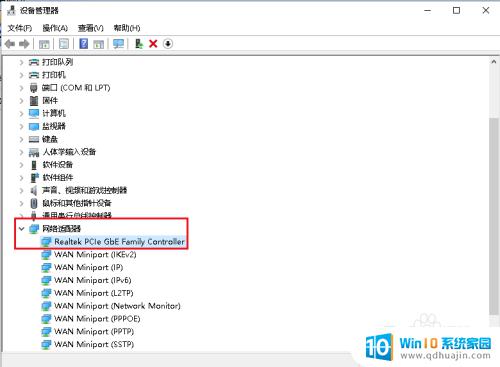
5.弹出对话框,点击电源管理。

6.可以看到系统会为了节约电源而关闭网卡。
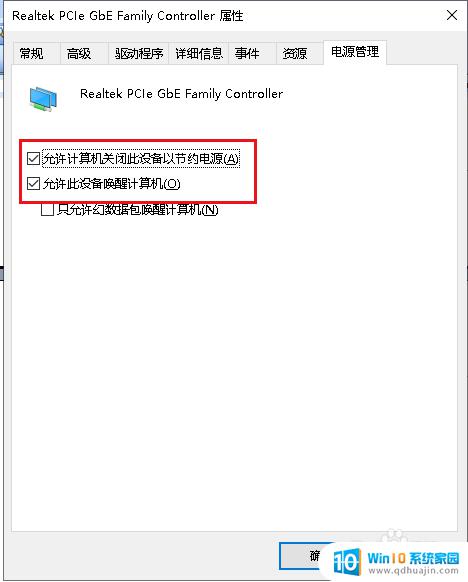
7.我们只需要把下面两项内容前面的勾去掉,点击确定。问题就解决了。
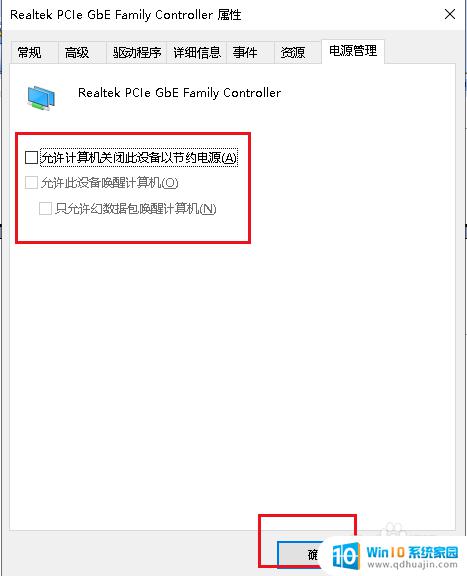
综上所述,电脑网卡自动禁用是一个比较常见的问题,但是它也有多种可能的原因。用户可以根据具体情况采取相应的措施,如更新驱动程序、禁止电脑自动关闭网卡等,以解决此类问题。如果实在无法解决,建议寻求专业帮助。
电脑网卡总是自动禁用 Win10怎么解决网卡频繁被禁用的问题相关教程
热门推荐
win10系统教程推荐
- 1 怎么把锁屏壁纸换成自己的照片 win10锁屏壁纸自定义设置步骤
- 2 win10wife连接不显示 笔记本电脑wifi信号不稳定
- 3 电脑怎么定时锁屏 win10自动锁屏在哪里设置
- 4 怎么把桌面文件夹存到d盘 Win10系统如何将桌面文件保存到D盘
- 5 电脑休屏怎么设置才能设置不休眠 win10怎么取消电脑休眠设置
- 6 怎么调出独立显卡 Win10独立显卡和集成显卡如何自动切换
- 7 win10如何关闭软件自启动 win10如何取消自启动程序
- 8 戴尔笔记本连蓝牙耳机怎么连 win10电脑蓝牙耳机连接教程
- 9 windows10关闭触摸板 win10系统如何关闭笔记本触摸板
- 10 如何查看笔记本电脑运行内存 Win10怎么样检查笔记本电脑内存的容量
win10系统推荐
- 1 萝卜家园ghost win10 64位家庭版镜像下载v2023.04
- 2 技术员联盟ghost win10 32位旗舰安装版下载v2023.04
- 3 深度技术ghost win10 64位官方免激活版下载v2023.04
- 4 番茄花园ghost win10 32位稳定安全版本下载v2023.04
- 5 戴尔笔记本ghost win10 64位原版精简版下载v2023.04
- 6 深度极速ghost win10 64位永久激活正式版下载v2023.04
- 7 惠普笔记本ghost win10 64位稳定家庭版下载v2023.04
- 8 电脑公司ghost win10 32位稳定原版下载v2023.04
- 9 番茄花园ghost win10 64位官方正式版下载v2023.04
- 10 风林火山ghost win10 64位免费专业版下载v2023.04